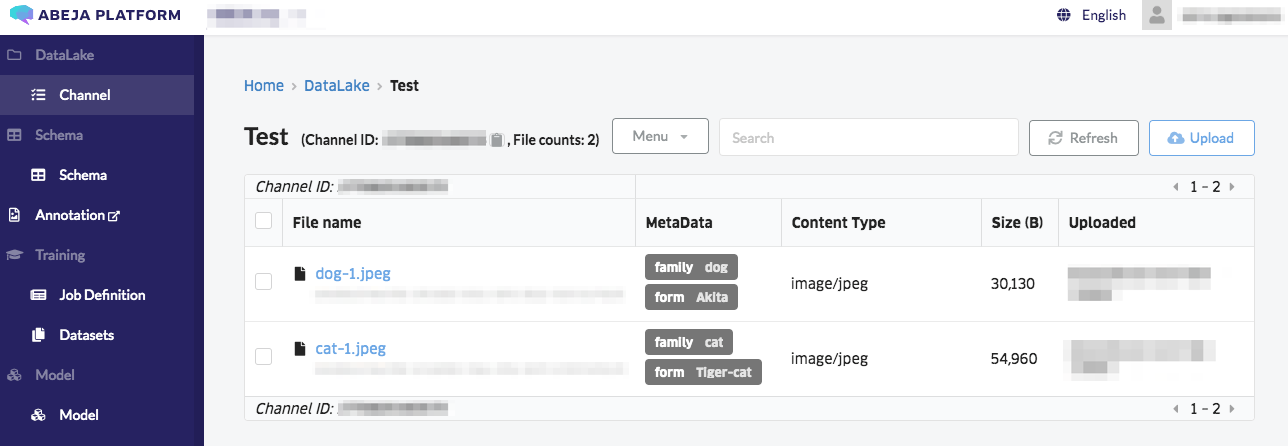- 概要
- スタートアップガイド
- ユーザガイド
-
リファレンス
-
ABEJA Platform CLI
- CONFIG COMMAND
- DATALAKE COMMAND
- DATASET COMMAND
- TRAINING COMMAND
-
MODEL COMMAND
- check-endpoint-image
- check-endpoint-json
- create-deployment
- create-endpoint
- create-model
- create-service
- create-trigger
- create-version
- delete-deployment
- delete-endpoint
- delete-model
- delete-service
- delete-version
- describe-deployments
- describe-endpoints
- describe-models
- describe-service-logs
- describe-services
- describe-versions
- download-versions
- run-local
- run-local-server
- start-service
- stop-service
- submit-run
- update-endpoint
- startapp command
- SECRET COMMAND
- SECRET VERSION COMMAND
-
ABEJA Platform CLI
- FAQ
- Appendix
CLIでデータレイクへファイルをアップロードする
はじめに
このガイドでは ABEJA Platform CLI を使ってファイルをデータレイクへアップロードする方法について説明します。
CLI のインストール
ABEJA Platform CLI のインストール方法を確認しインストールを行います。
ディレクトリ内のファイルをアップロード
以下のような構成のディレクトリをアップロードします。
$ tree
.
├── cats
│ ├── cat-1.jpeg
│ ├── cat-2.jpeg
│ └── cat-3.jpeg
└── dogs
├── dog-1.jpeg
├── dog-2.jpeg
└── dog-3.jpeg
2 directories, 6 files
認証情報の確認と設定
ABEJA Platform CLI の認証はユーザー認証で行うため、ユーザIDとパーソナルアクセストークン、オーガニゼーション名(またはID) を CONFIGURATION COMMAND の init サブコマンドを使用して設定します。
$ abeja config init
User ID : 0123456789123
Personal Access Token: qwertyuiopasdfghjklzxcvbnm
Organization ID : 1020304050234
CONFIGURATION init COMMAND で設定する方法以外に、[環境変数を使用する方法](https://developers.abeja.io/reference/cli/configuration-command/init/#環境変数)が用意されています。用途に応じて2つの設定方法を使い分けることが可能です。
CLI の実行
ABEJA Platform CLI では、DATALAKE COMMAND の upload サブコマンドを使用し、ファイルあるいはディレクトリを指定してデータレイクへファイルをアップロードすることが出来ます。(ディレクトリを指定する場合は --recursive オプションを付与してください)
$ abeja datalake upload ./cats --channel_id 1234567890123 --recursive --metadata label:cat
$ abeja datalake upload ./dogs --channel_id 1234567890123 --recursive --metadata label:dog
ファイルの確認
コンソールのデータレイク詳細ページからアップロードしたファイルを確認することが出来ます。
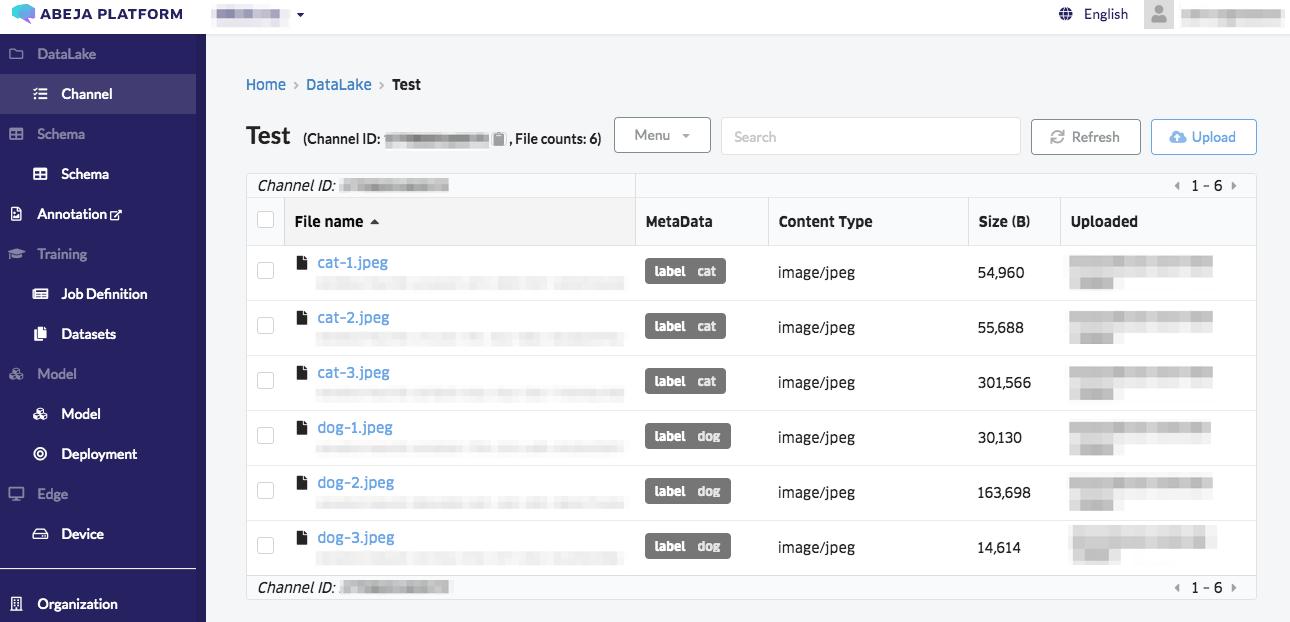
個別にメタデータを指定してのアップロード
--file-list オプションを使用することで、ファイル毎に個別のメタデータを付与しつつファイルをアップロードすることも出来ます。
[
{
"file": "cats/cat-1.jpeg",
"metadata": {
"family": "cat",
"form": "Tiger-cat"
}
},
{
"file": "dogs/dog-1.jpeg",
"metadata": {
"family": "dog",
"form": "Akita",
}
}
]
$ abeja datalake upload --channel_id 1234567890123 --file-list ./upload.json